CHARTE NUMERIQUE
Toutes les informations générales concernant les outils numériques de l’établissement sont disponibles dans la charte numérique. Celle-ci inclut, par exemple :
• l’identification des responsables des différentes plateformes (Microsoft 365, messagerie, Ecole en Ligne, iPad, etc.),
• la procédure à suivre en cas de casse ou de perte du matériel,
• les règles d’utilisation des outils numériques au sein de l’établissement.
PROBLEME TECHNIQUE
Prendre un rendez-vous avec M. François
Votre iPad est défectueux ou endommagé ? Vous avez perdu votre Apple Pencil ou votre chargeur ne fonctionne plus ?
M. François est présent pendant les heures de permanence numérique, mais les rendez-vous restent prioritaires. Ces derniers vous assurent une prise en charge à l’heure souhaitée.
⚠️ Aucune intervention ou rendez-vous ne pourra avoir lieu durant les périodes de cours ou d’indisponibilité de M. François (voir ci-dessous), ni lorsque l’élève a cours.⚠️
Pour toute demande de rendez-vous, veuillez cliquer sur le lien suivant et remplir le formulaire.
Formulaire pour signaler un problème lié aux outils numériques
Si vous avez oublié le mot de passe de votre adresse e-mail ou votre identifiant Apple, si vous rencontrez des difficultés avec une application ou si une application manque (non disponible sur l’app Student), vous pouvez le signaler en remplissant ce formulaire.
ECOLE EN LIGNE
La plateforme “Ecole en ligne” vous donne accès :
Au journal de classe
Aux bulletins
Aux absences
Aux documents administratifs
Aux prises de rendez-vous pour les réunions de parents.
⚠️ Pour toutes demandes concernant Ecole en ligne (problèmes techniques, réinitialisation de mot de passe …), veuillez contacter exclusivement Mme La Proviseure - proviseur@arnivelles.be
MICROSOFT 365
La plateforme “Office 365” vous donne accès à vos emails ainsi qu’aux outils en ligne de Microsoft 365 (Word, Excel, Powerpoint, OneDrive, Teams, …).
Pour les étudiants : x.xxx@student.arnivelles.be
Pour les parents : x.xxx@parent.arnivelles.be
Si vous ne vous souvenez plus de votre mot de passe, vous pouvez demander de le réinitialiser en faisant une demande à M. Donnay (donnay@arnivelles.be) ou M. François (j.francois@arnivelles.be).
Configuration du mail sur votre iPad
Accédez à l’application “Réglages”.
Dans la barre latérale (gauche), cliquez sur “Mail”.
Dans la partie de droite, cliquez sur “Comptes”.
Cliquez sur “Ajouter un compte”.
Choisissez “Microsoft Exchange”.
Inscrivez votre adresse mail (ex: x.xxx@student.arnivelles.be). Pour l description, vous êtes libre de laisser la proposition ou choisir le nom de votre boîte mail (qui apparaitra dans l’app Mail).
Cliquez sur “Suivant” (en haut à droite).
Cliquez sur “Se connecter”.
Une page web s’ouvre et vous demande d’entrer votre mot de passe.
Cliquez sur “Se connecter”.
Identifiant Apple géré
L’identifiant Apple géré permet d’accéder à iCloud (stockage de données et photos/vidéos, utilisation iMessage et FaceTime) ainsi qu’a Pour l’école (assignation et remise de travaux).
Pour les étudiants de 1ère : x.xxx.24@appleid.arnivelles.be
Pour les étudiants de 2e : x.xxx.23@appleid.arnivelles.be
Pour les étudiants de 3e : x.xxx.22@appleid.arnivelles.be
Pour les étudiants de 4e : x.xxx.21@appleid.arnivelles.be
Pour les étudiants de 5e : x.xxx.20@appleid.arnivelles.be
Pour les étudiants de 6e : x.xxx.19@appleid.arnivelles.be
⚠️ Attention : l’utilisation d’un identifiant personnel n’est pas autorisé et ne donne pas accès aux services éducatifs liés à l’établissement.
Si vous ne vous souvenez plus de votre mot de passe, vous pouvez demander de le réinitialiser en faisant une demande à M. François (j.françois@arnivelles.be).
Problèmes techniques
Pour tous les problèmes techniques liés à la tablette, veuillez prendre contact avec M. François (j.francois@arnivelles.be).
Exemples de problèmes :
Code de déverrouillage de l’iPad oublié (attention max 9 essais avant réinitialisation, modification possible tant que l’iPad est connecté au WIFI),
iPad défectueux (ne charge plus, problème d’affichage …),
Applications manquantes (si pas disponible sur l’app Student),
iPad cassé (prise de contact nécessaire avec Mme La Proviseure et seulement ensuite avec M. François).